توھان اڃا تائين پنھنجي ايپل ڊارلنگ سان خوبصورت وڊيوز ٺاھي سگھو ٿا، پر توھان کي شايد انھن لاءِ ايوارڊ نه ملندو. اسان سڀ اڳ ۾ ئي ڄاڻون ٿا ته وڊيوز کي ڪيئن شوٽ ڪجي، پر ڇا توهان کي خبر آهي ته iOS تي فوٽوز ايپليڪيشن ۾، توهان صرف ان وڊيو کي ايڊٽ ڪري سگهو ٿا جيڪو توهان صرف شاٽ ڪيو آهي؟ تنهن ڪري توهان کي هن لاءِ ڪنهن به ٽئين پارٽي ايپ جي ضرورت ناهي. جيڪڏهن توهان نٿا ڄاڻو ته اهو ڪيئن ڪجي، ضرور پڙهو. اهو هڪ پيچيده طريقو ناهي، ان جي ابتڙ - اهو تمام سادو آهي ۽ اهو سڀ ڪجهه فوٽوز ۾ ٿئي ٿو.
ٿي سگهي ٿو توهان جي دلچسپي
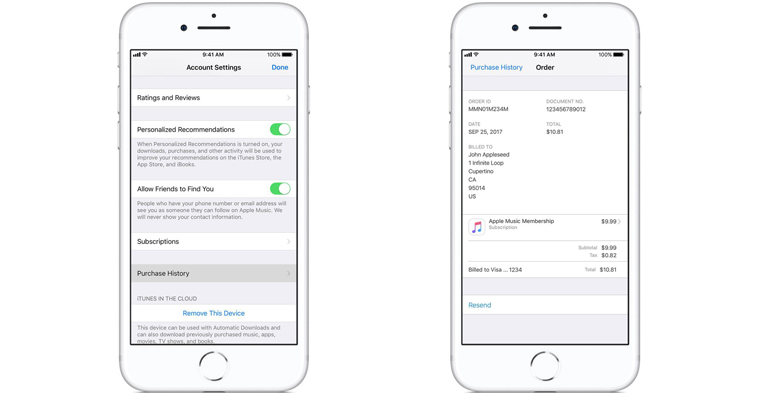
ڪيئن هڪ وڊيو مختصر ڪرڻ لاء؟
ڪڏهن ڪڏهن ائين به ٿيندو آهي ته جڏهن هڪ وڊيو شوٽنگ ڪندي، توهان کي ترجيح ڏيو ته رڪارڊنگ کي ٿورو اڳ، صرف محفوظ رهڻ لاءِ. پر پوءِ توھان نه ٿا چاھيو ھي ”تعارف“ حتمي وڊيو ۾. پوء ان کي ڪيئن فصل ڪجي؟
- اپليڪيشن کوليو تصويرون
- ايڊٽ ڪرڻ لاءِ وڊيو تي ڪلڪ ڪريو
- کولڻ کان پوء، مٿي ساڄي ڪنڊ ۾ ڪلڪ ڪريو ترميم ڪريو
- ويڊيو سادي ايڊيٽنگ موڊ ۾ ڏيکاري ويندي - اسڪرين جي تري ۾ نوٽيس جنهن کي سڏيو ويندو آهي مقرر وقت، جنهن جي ٻنهي پاسن تي ٻڌل آهي تير
- جيڪڏھن توھان چاھيو ٿا ته وڊيو کي پھرين چند سيڪنڊن کان ننڍو ڪريو، کاٻي تير کي ٽيپ ڪريو ۽ رکو
- تير قدم قدم ساڄي طرف ڇڪيو، جيستائين توھان نتيجن سان مطمئن نه آھيو
ايڊيٽنگ سان ٿورو کٽڻ ضروري آهي، ڇو ته يقيناً آئي فون ۾ ڪمپيوٽر کان ننڍي اسڪرين هوندي آهي، ان ڪري ان تي ڪم ڪرڻ ٿورو مشڪل آهي. پر هڪ دفعو توهان ڪاميابيءَ سان وڊيو جي شروعات کي مختصر ڪري ڇڏيو آهي، توهان ڪوشش ڪري سگهو ٿا وڊيو کي هلائڻ کان اڳ محفوظ ڪرڻ. جيڪڏهن وڊيو جي آخر ۾ به هڪ نامناسب شاٽ آهي، بلڪل ساڳي طريقي سان اڳتي وڌو، صرف ساڄي پاسي تير کي پڪڙيو.
جيڪڏهن توهان وڊيو سان 100٪ مطمئن آهيو، مهرباني ڪري هيٺيان ڪريو:
- اسان تي ڪلڪ ڪريو ٿي ويو اسڪرين جي هيٺين ساڄي ڪنڊ ۾
- اسان کي ٻن اختيارن سان پيش ڪيو ويندو، يعني اصل کي مختصر ڪريو ۽ يا محفوظ ڪريو نئين ڪلپ طور
- مان سفارش ڪريان ٿو هميشه اختيار استعمال ڪريو محفوظ ڪريو نئين ڪلپ طور، ڇو ته جيڪڏھن توھان چونڊيو اصل ٽرم، توھان اصل وڊيو وڃائي ويندؤ ۽ توھان ان کي بعد ۾ پنھنجي تجربي مان پشيمان ڪندا.
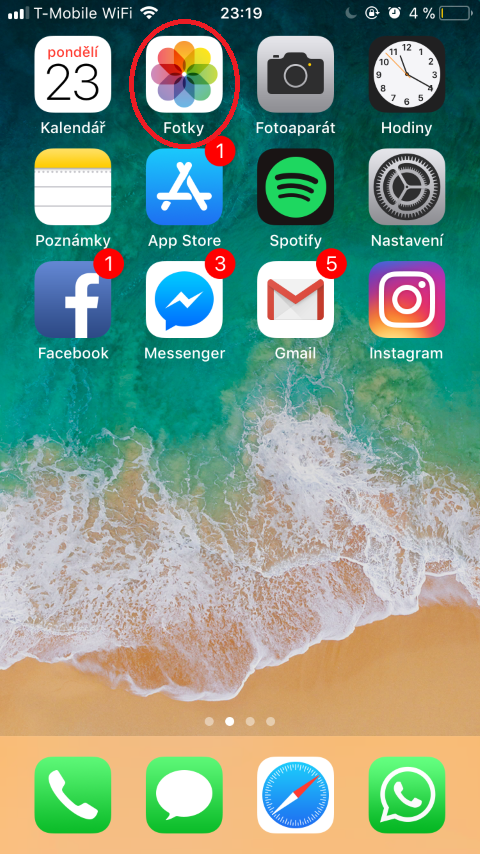
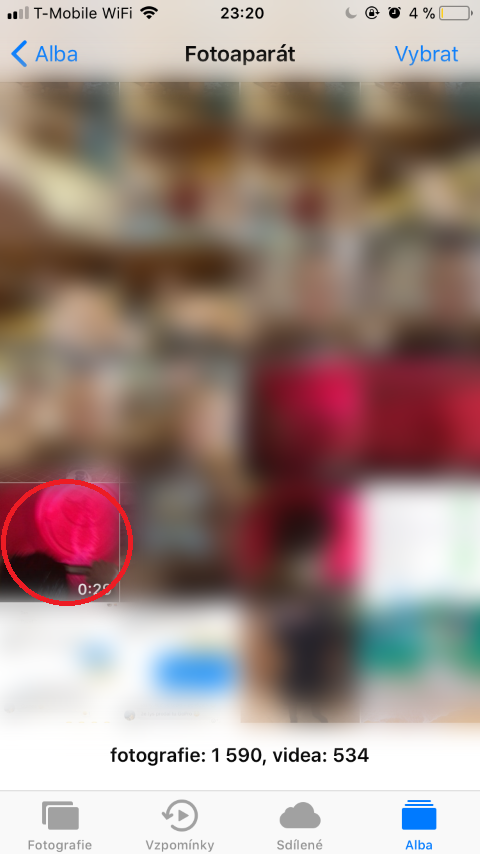
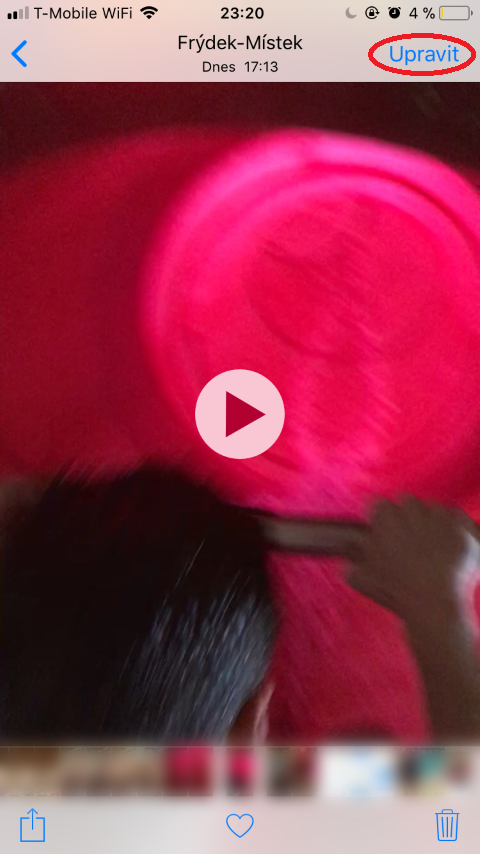
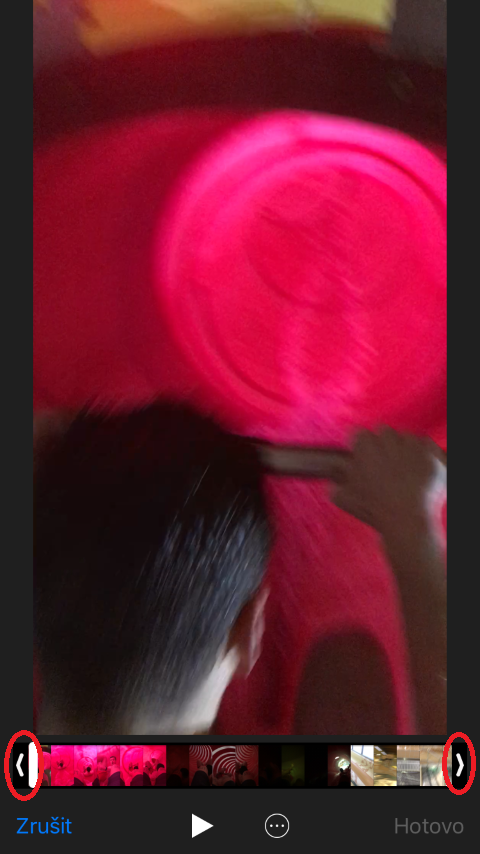
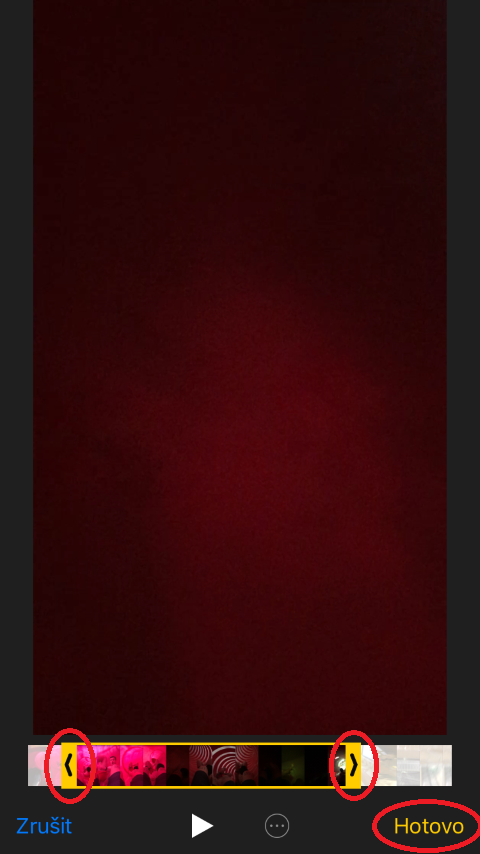
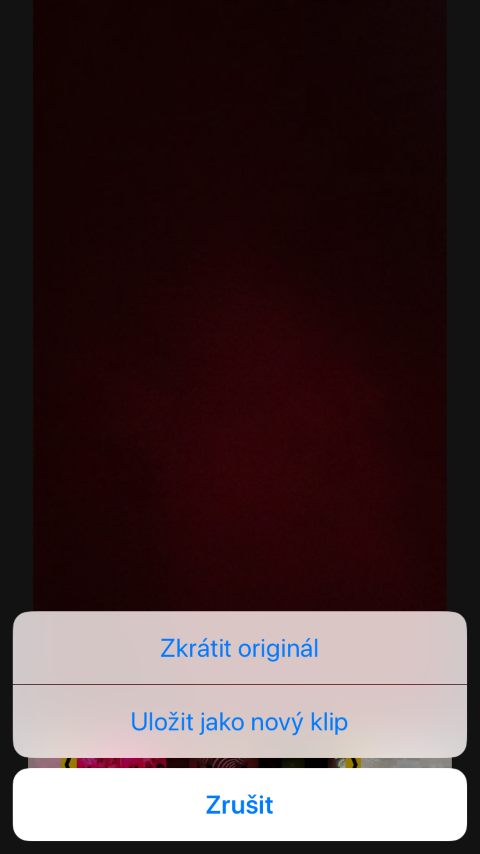
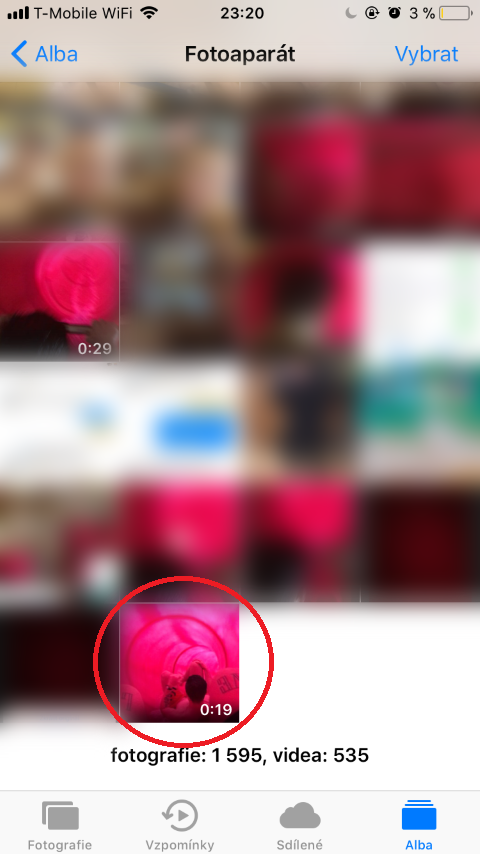
اهو صرف مون کي نئين طور محفوظ ڪرڻ جو اختيار پيش ڪري ٿو، ڇو؟
مون سان به ساڳيو.
هيڏانهن به ساڳيو. مون کي معلوم ٿيو ته جيڪڏهن iCloud فوٽو لائبريري فعال آهي ته پوء ان کي ڪجهه سببن لاء اصل طور محفوظ نه ٿو ڪري سگهجي، هتي اهو آهي جيڪو مون مليو آهي: https://discussions.apple.com/thread/6803789